iPhoneはウイルスに感染しますか、iPhone がウイルスに感染しているかどうかはどうやってわかりますか?
比較的言えば、iOS は閉鎖的なシステムであり、iPhone や iPad にウイルスが感染することはほとんどありません。 通常の iPhone ユーザーとして、ウイルス感染はあり得ないことです。 しかし、まれではありますが、iPhone がジェイルブレイクされたり、被害者が高価値のスピア フィッシング攻撃の標的になったりした場合、ウイルスやその他のマルウェアに感染する可能性があります。 では、iPhone がウイルスに感染しているかどうかを確認するにはどうすればよいでしょうか。 この投稿では、iPhone のウイルスをチェックする方法について説明します。 また、iPhone からウイルスを除去するための効果的なソリューションを学ぶこともできます。
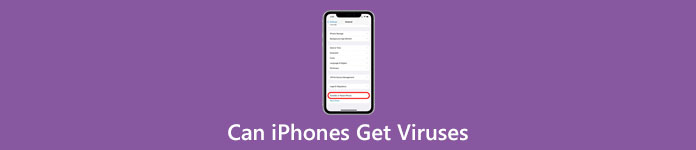
パート 1. iPhone のウイルスをチェックする方法
iPhone がウイルスに感染していると、特定の警告サインが表示されて奇妙な動作をすることがあります。 たとえば、ブラウザが開いていなくてもポップアップが表示されたり、iOS デバイスに奇妙なアプリがインストールされたり、アプリが頻繁にクラッシュしたり、iPhone の動作が遅く過熱したり、バッテリーの消耗が通常より早くなったりします。 これらの兆候に基づいて、iPhone が感染しているかどうかを判断できます。
iPhone のウイルスをチェックしたい場合は、 設定 アプリを開き、セルラー データの使用状況を確認します。 iPhone のデータ使用量が多すぎる場合は、iPhone がウイルスに感染している可能性があります。
パート 2. iPhone でウイルスを駆除する方法
iPhone からウイルスを駆除したい場合は、まず疑わしいアプリを手動でアンインストールし、Safari のデータと履歴を消去して、iPhone を再起動します。また、使用している iOS のバージョンを確認し、最新バージョンに更新する必要があります。それでも iPhone からウイルスを駆除できない場合は、以下の 3 つの解決策を使用できます。
すべてのコンテンツと設定を消去して、iPhone のウイルスを駆除します
iPhone のすべてのコンテンツと設定をすばやく削除して、まったく新しい状態に戻すには、 設定 アプリ、タップ 全般 セクションを選択し、下にスクロールして iPhoneを転送またはリセットする 下画面のオプション。 iPhoneの転送またはリセットのメインインターフェイスに入ると、次をタップできます すべてのコンテンツと設定を消去 iPhoneを工場出荷時設定にリセットします。

iPhone のすべてのコンテンツと設定を消去するには、画面上の指示に従う必要があります。 [続行] ボタンをタップした後、操作を確認するために iPhone のパスワードを入力する必要があります。 消去プロセスにより、すべての個人データと設定が iOS デバイスから削除されます。 また、ウイルスからあなたのiPhoneをきれいにします。
iPhone を以前のバックアップから復元してウイルスを除去する
iPhone がウイルスに感染した場合は、iCloud または iTunes バックアップから復元することもできます。適切な iTunes バックアップがある場合は、iTunes を起動し、iPhone をそれに接続して、バックアップを iOS デバイスに復元し、ウイルスを除去できます。iTunes バックアップがない場合は、以前の iCloud バックアップから復元できます。
iCloud バックアップから iPhone を復元するには、上記の方法ですべてのコンテンツを消去する必要があります。 にアクセスすると、 アプリとデータ iPhone をセットアップする画面で、 iCloud Backupからの復元 オプションを選択し、画面上の指示に従ってください。
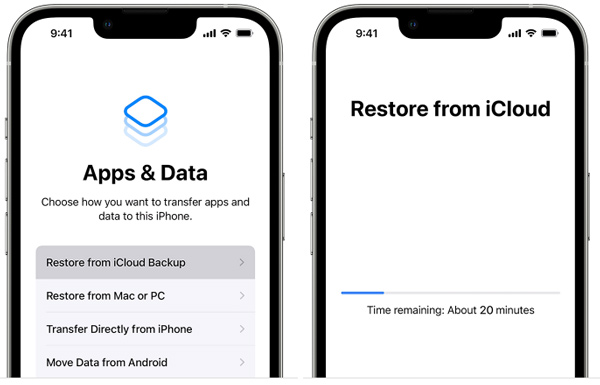
iPhoneでウイルスを駆除する専門的な方法
iPhone からウイルスを効果的に除去するには、使いやすい iPhone データ消去. ウイルス、マルウェア、およびフィッシング攻撃を永久に取り除く機能があります。 iPhoneを工場出荷時の状態にリセットしてウイルスを削除するためのXNUMXつの消去レベルを提供します。

4,000,000+ ダウンロード
ステップ1 この推奨される iPhone 消しゴムをコンピュータに無料でダウンロードして起動します。 それを開くと、プロンプトが表示されたら、Lightning USB ケーブルを介して iPhone を接続できます。 XNUMX つの主要な機能を備えた設計になっています。 すべてのデータを消去する および スペースを解放する. ここで、左パネルの [すべてのデータを消去] をクリックできます。

ステップ2 前述のように、iPhone でウイルスを駆除するには、低、中、高の XNUMX つの消去レベルが用意されています。 お好みのものを選択して、iPhone からウイルスを除去できます。

ステップ3 Enter 0000 、次にをクリックしてください 消します ボタンを押して消去操作を確認します。 この操作により、すべての iOS データ、設定、およびウイルスが iPhone から削除されます。

それでもiTunesから曲を削除できない場合は、iPhoneを新しいものに変えることができます。 すべてのデータを消去する オプション。 音楽ファイルを含むすべてのコンテンツと設定が削除されます。
関連:パート 3. iPhone がウイルスに感染する可能性に関する FAQ
質問 1. iPhone にはウイルス スキャン機能がありますか?
Apple は Mac 用に XProtect というウイルス対策ソフトウェアを開発しています。しかし、iOS デバイスには同様のものはありません。比較的、iPhone はウイルス感染を防止できる非常に安全なオペレーティング システムを備えています。そのため、iPhone を脱獄しない限り、iPhone がウイルスに感染することはありません。Apple は iPhone 用のウイルス スキャン アプリを提供していないことを考慮すると、このことが考えられます。
質問 2. iPhone をウイルスから保護する方法は?
iPhone をウイルスから効果的に保護するには、脱獄しないでください。iOS を定期的に更新し、最新のオペレーティング システムを使用していることを確認してください。Safari やその他のブラウザ アプリの Cookie を消去する必要があります。また、不明な広告、電子メール、リンク、メッセージにも注意してください。疑わしい Web サイトにアクセスしたり、信頼できない Web サイトからアプリをインストールしたりしないでください。外出中は、公衆 Wi-Fi ネットワークではなく、携帯電話サービスを使用することをお勧めします。
質問 3. iPhone のウイルス警告は本当ですか?
iPhone は、通知することなく詐欺、ウイルス、バグを自動的にブロックするように設計されていることを知っておく必要があります。ウイルス警告は通常、タップすると iPhone に感染しようとするリンクで詐欺されています。これらのポップアップ通知は、iPhone にウイルスが存在するか、iPhone に感染しようとしていることを警告します。iPhone でウイルス警告が表示されても、iOS デバイスがウイルスに感染するわけではありません。
結論
この投稿では主に、 iPhoneはウイルスに感染する可能性があります また、iPhone でウイルスを駆除する方法についても説明します。 iPhone をウイルスから保護するための役立つヒントをいくつかご紹介します。 さらに、iPhone からウイルスを除去するための XNUMX つの効果的なソリューションを入手できます。




